5109636494
2012 ROK JANUSZA KORCZAKA
Materiały konkursowe
• edytowanego slajdu (3),
• miejsca na notatki prelegenta (4),
• paska stanu zawierającego różne przydatne informacje oraz przyciski do zmiany układu wyświetlania slajdów (5).
W prawym dolnym rogu ekranu możemy ustalić trzy tryby wyświetlania prezentacji:

Rysunek 2. Zmiana wyświetlania widoków slajdów
• Widok normalny, do edycji slajdów - w tym widoku najczęściej tworzy się prezentację (1),
• Widok sortowania slajdów - w tym widoku można zmieniać kolejność slajdów albo wklejać slajdy skopiowane z innej prezentacji (2),
• Pokaz slajdów od bieżącego slajdu (lub Shift+F5) - uruchamiamy pokaz, żeby zobaczyć efekt pracy nad bieżącym slajdem. Aby uruchomić prezentację od pierwszego slajdu należy zaznaczyć ten slajd, a następnie włączyć pokaz slajdów lub nacisnąć klawisz F5 (3).
Szablony projektów
Program Microsoft PowerPoint udostępnia różnorodne szablony projektów, pozwalające nadać prezentacji wcześniej zaprojektowany wygląd. Ze wstążki narzędziowej wybieramy kartę Projekt. Na wstążce pojawią się motywy (szablony).
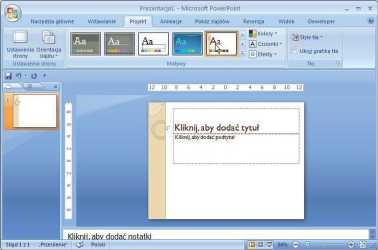
Rysunek 3. Ustalenie szablonu (motywu) prezentacji
Podczas pracy z programem PowerPoint możemy skorzystać także z szablonów znajdujących się na stronie Microsoft Office online. Znajdują się tam różne kategorie szablonów, a każdy slajd zawiera instrukcję, co powinno się na nim znajdować - zgodną z tematyką wybranego szablonu.
2 | Strona Tworzenie prezentacji w programie PowerPoint 2007
Wyszukiwarka
Podobne podstrony:
2012 ROK JANUSZA KORCZAKA Materiały konkursowe Wstawianie zrzutów ekranowych Do slajdu programu
2012 ROK JANUSZA KORCZAKA Materiały konkursowe Aby sformatować dowolny obiekt, np. zdjęcie, rysunek,
2012 ROK JANUSZA KORCZAKA Materiały konkursowe Rysunek 21. Wstawianie hiperłącza do strony sieci Web
2012 ROK JANUSZA KORCZAKA Materiały konkursowe Rysunek 23. Wstawianie hiperłącza do nowego dokumentu
2012 ROK JANUSZA KORCZAKA Materiały konkursowe Aby dodać animację do obiektu musimy go zaznaczyć, a
2012 ROK JANUSZA KORCZAKA Materiały konkursowe Po wybraniu z podręcznego menu Opcje efektu możemy us
2012 ROK JANUSZA KORCZAKA Materiały konkursowe • Prezentację można zapisać jako
OeiiZK 2012 ROK JANUSZA KORCZAKA Materiały konkursowe Wstawianie nowych slajdów Po ustaleniu szablon
2012 ROK JANUSZA KORCZAKA Materiały konkursowe Wstawianie zawartości do slajdów obejmuje: 1.
OCiiZK 2012 ROK JANUSZA KORCZAKA Materiały konkursowe Jeśli na slajdzie nie ma przygotowanego pola d
OCiiZ 2012 ROK JANUSZA KORCZAKA Materiały konkursowe Rysunek 9. Tworzenie, formatowanie diagramu Aby
2012 ROK JANUSZA KORCZAKA Materiały konkursowe 535 O5 ^ :
2012 ROK JANUSZA KORCZAKA Materiały konkursowe Narzędzia Film i Dźwięk na karcie Wstawianie służą do
2012 ROK JANUSZA KORCZAKA Materiały konkursowe Rysunek 19. Wybór większej liczby efektów animacji Do
2012 ROK JANUSZA KORCZAKA Materiały konkursowe Okienko animacji k- Początek: •j? Wyrwał acz
2012 ROK JANUSZA KORCZAKA Materiały konkursowe Dodawanie przejścia slajdów Domyślnie podczas
OeiiZK 2012 ROK JANUSZA KORCZAKA Materiały konkursoweKilka zasad poprawnej prezentacji •
o 2012 ROK JANUSZA KORCZAKA Materiały konkursowe • miejsca na notatki
2012 ROK JANUSZA KORCZAKA Materiały konkursowe W programie PowerPoint 2010 udostępniono wiele wbudow
więcej podobnych podstron